热门标签
热门文章
- 1【机器学习】决策树特征选择准则 信息增益、信息增益率、基尼系数的计算及其python实现_机器学习增益率计算题
- 2Git 中强行拉取,覆盖本地修改_git强制将远程覆盖到本地
- 3图像处理ASIC设计方法 笔记18 轮廓跟踪算法的硬件加速方案
- 4【深入浅出Spring原理及实战】「Web请求读取系列」如何构建一个可重复读取的Request的流机制_javaweb 请求流重复读取
- 5面向中文大模型价值观的评估与对齐研究:给AI的100瓶毒药
- 6uni.app开发小程序如何获取当前经纬度、位置信息以及如何重新发起授权定位_uniapp获取当前经纬度
- 7VHDL仿真ModelSim使用简介_modelsim vhdl
- 8mvc控制器html返回json,asp.net-mvc – 如何从MVC控制器返回Json对象到视图
- 9Meta 新推出的实时语音翻译模型 Seamless_seamless expressive
- 10华纳云:ubuntu中fdisk找不到硬盘怎么解决?
当前位置: article > 正文
Blender - 无限循环动画 - Timeline 外插模式:周期循环模式_timeline循环播放
作者:Gausst松鼠会 | 2024-05-16 17:53:38
赞
踩
timeline循环播放
首先我们添加一个 60 帧的动画,在 Timeline 中,将调整一下动画的起始于终止帧数,Start : 1, End : 60

添加一个球体 拉伸(scale) 和 位移(translate) 的 60 帧动画
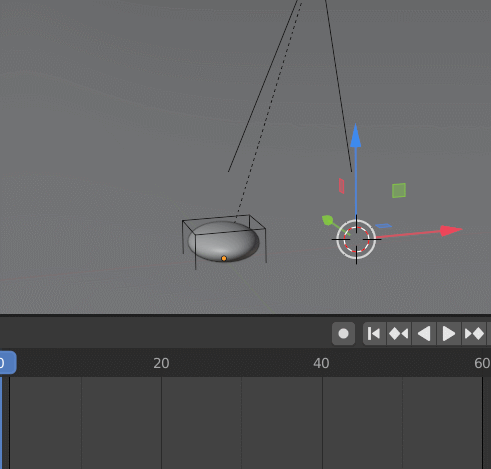
然后我们再添加一个 Cube ,添加只有 30 帧的旋转动画
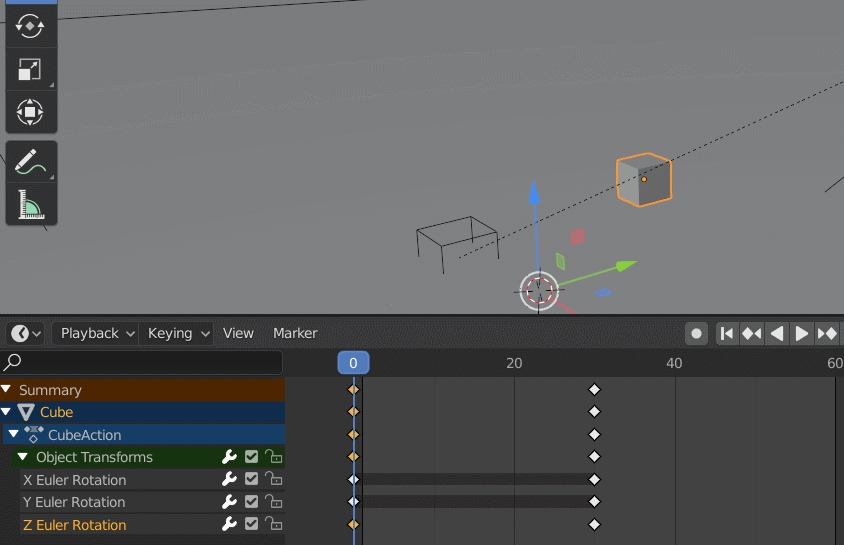
但是,如果这个时候我们播放动画的话,会发现 Sphere 球体播放了 60 帧的动画,但是 Cube 只博凡了 30 帧就不动了
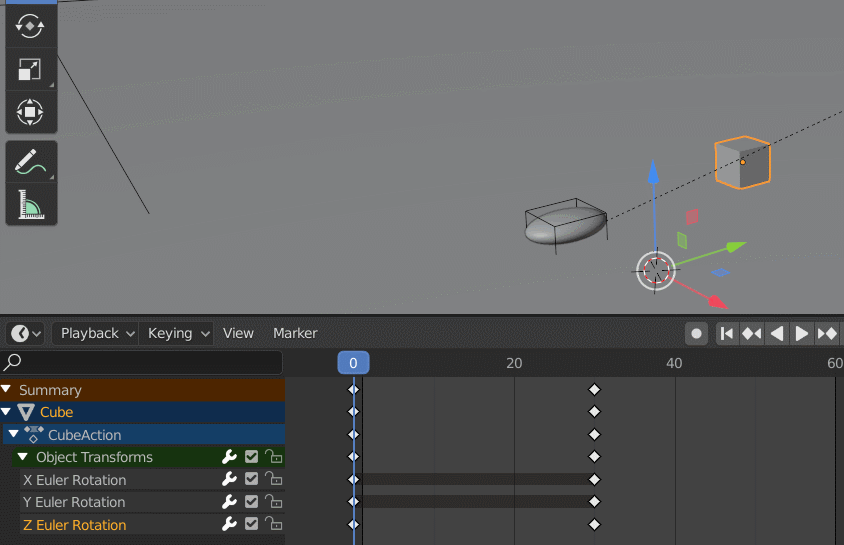
我们可以将 Timeline 视图,调整到 Graph Editor ,这个与 Unity 的 Animation 中的 Curves 曲线编辑模式很像
在 Graph Editor 下,可以看到动画变化的曲线,从曲线也可以看到后续的时间里没有曲线变化
保持着水平直线

Extrapolation Mode -> Make Cyclic (F-Modifier)
Blender 中的 Timeline 的外插,与 Unity 中的 Timeline 对 ClipTrack 的外插的功能理解是一样的
这时候我们可以对 选中的 Channel (动画通道)按下 W 键,选择 Extrapolation Mode->Make Cyclic (F-Modifier)

或是在 Channel 菜单中选

选中后可以看到动画变化曲线也有每 30 帧周期的循环变化了
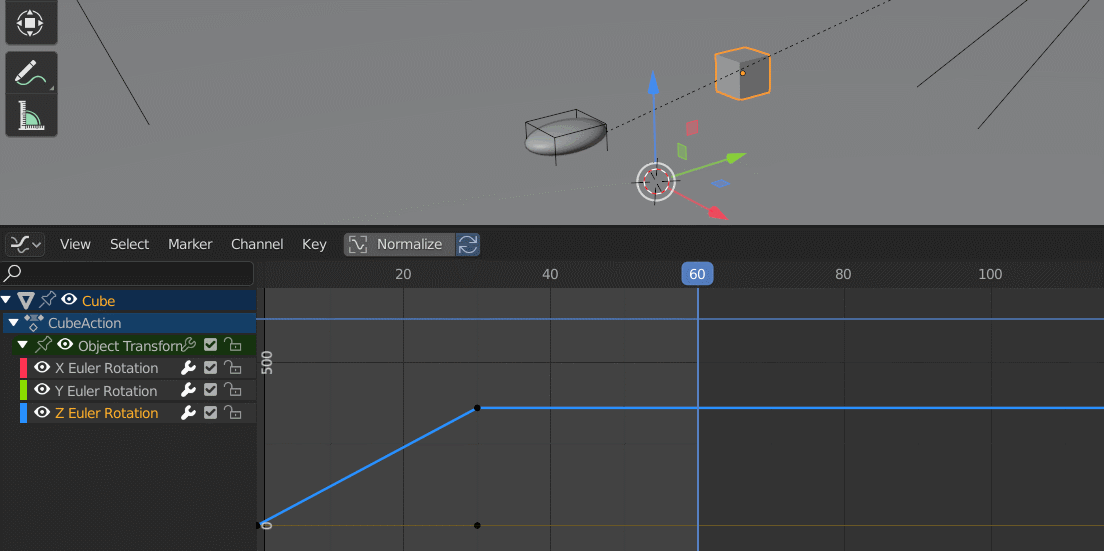
这时我们再看看动画,可以看到 Cube 立方体虽然只有 30 帧,但也可以循环播放了

最后我们导出然后动画GIF(我们可以用 GIMP 导入 Blender 导出的图片集,再导出 GIF,帧数再3K 帧之前可以这么做,如果帧数比较多,要参考 Blender 渲染动画到处视频,这个还没学习)
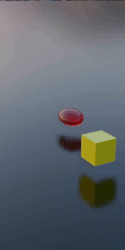
声明:本文内容由网友自发贡献,不代表【wpsshop博客】立场,版权归原作者所有,本站不承担相应法律责任。如您发现有侵权的内容,请联系我们。转载请注明出处:https://www.wpsshop.cn/w/Gausst松鼠会/article/detail/579884
推荐阅读
相关标签


